
小冊子を作る(製本印刷)


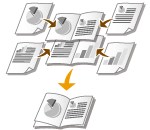 |
用紙のオモテ面とウラ面にそれぞれ 2 ページ分ずつ印刷されます。用紙の中央で折ると本のような体裁になります。ページの割り振りは、プリンタードライバーが自動的に行います。
|
 |
|
サブ排紙トレイが開いていると製本印刷ができません。製本印刷するときは、必ずサブ排紙トレイが閉まっていることを確認してください。本体背面
|
 |
|
用紙サイズや種類によっては製本印刷できないことがあります。 用紙について
|
[基本設定]タブ  [片面/両面/製本]で[製本印刷]を選択
[片面/両面/製本]で[製本印刷]を選択  [製本詳細]をクリックし、必要に応じ詳細を設定
[製本詳細]をクリックし、必要に応じ詳細を設定  [OK]
[OK] [OK]
[OK]
 [片面/両面/製本]で[製本印刷]を選択
[片面/両面/製本]で[製本印刷]を選択  [製本詳細]をクリックし、必要に応じ詳細を設定
[製本詳細]をクリックし、必要に応じ詳細を設定  [OK]
[OK] [OK]
[OK]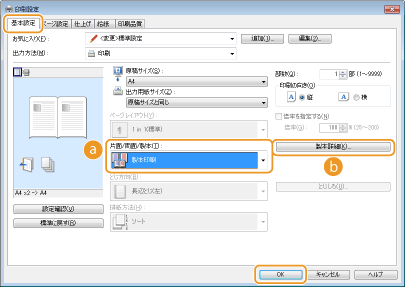
 |
[片面/両面/製本]
[製本印刷]を選択します。
|
|||||
 [片面印刷]と[両面印刷]については、両面に印刷する を参照してください。
|
||||||
 |
[製本詳細]
以下の画面が表示されます。
 [製本印刷の方法]
[開き方向]
横書き文書の冊子を印刷するときは[左開き]を、縦書き文書には[右開き]を選びます。
[製本とじしろを指定する]
ホチキスなどでとじるときの余白を設定します。チェックマークを付け、[製本とじしろ]に余白幅を入力します。
|

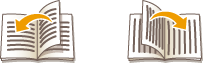
 関連項目
関連項目